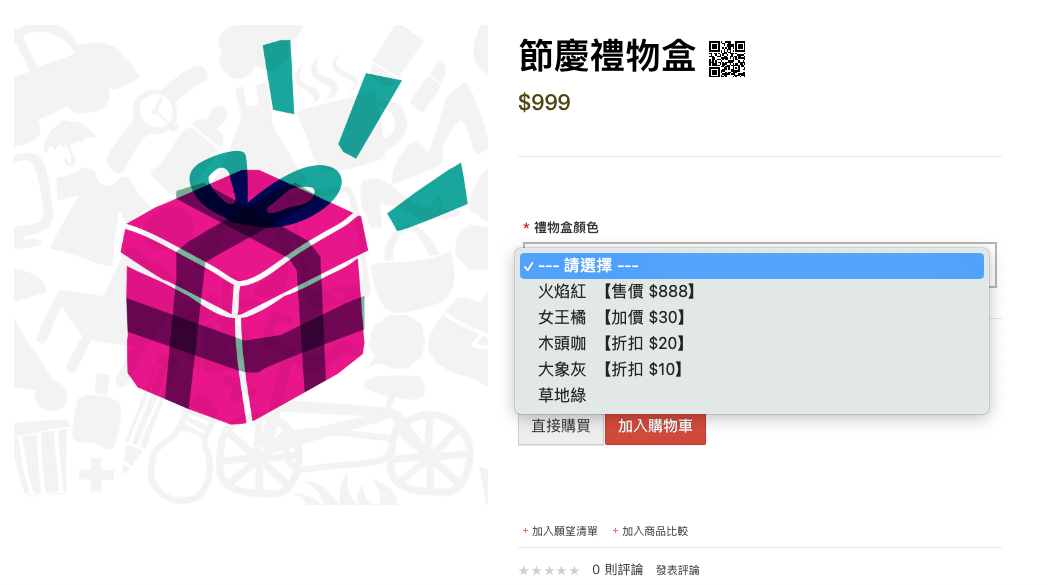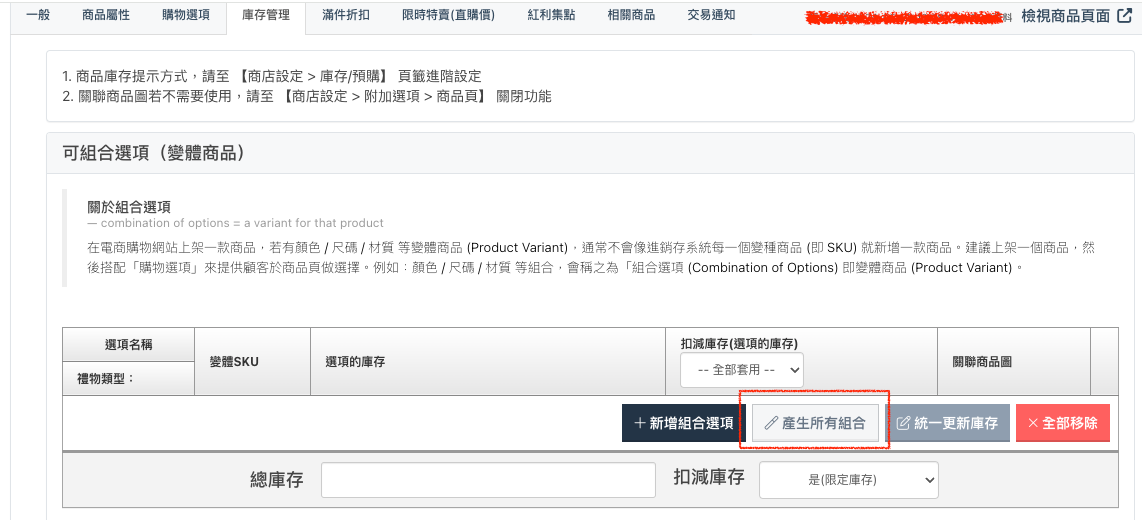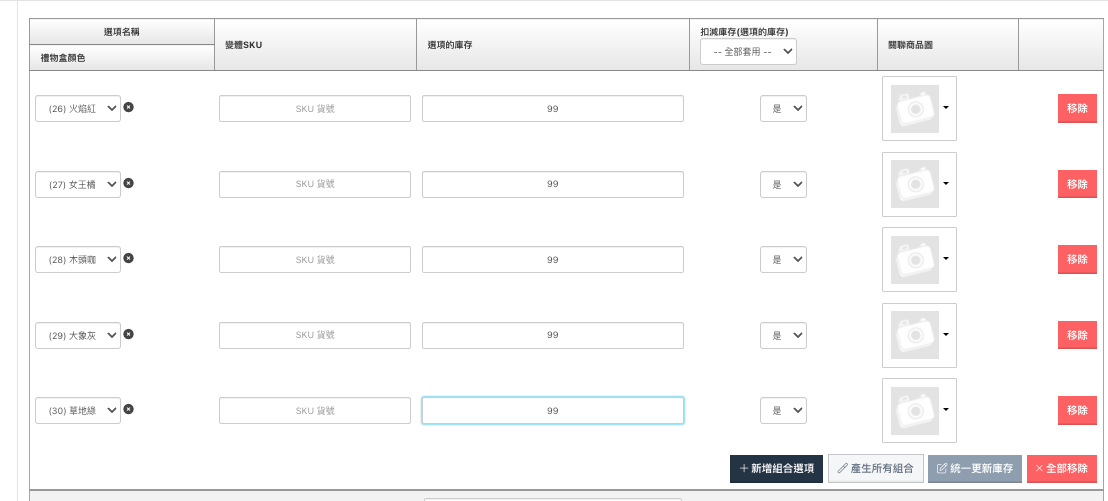購物選項 ▌設定類型:「下拉選單」» 選項價格連動商品價格
列印
修改時間: 星期四, 六月 12, 2025 於 4:55 PM
類型:「下拉選單」
• 可以節省版面空間
• 大多數消費者對下拉選單的操作已非常熟悉,尤其是在填寫表單或選擇規格時
• 適合標準化商品規格使用
✎ 重點拆解:
一、新增商品購物選項
後台路徑:商品 > 購物選項。
① 新增一個「類型」為「下拉選單」的購物選項。

② 新增選項值。
③ 購物選項建立完成之後,至「商品>上架商品」中,選擇要加入的「購物選項」,再按「帶入全部「選項值」項目」。
☞若選項價格有不同,選項價格可以這邊設定調整。
-只有 購物選項「類型」設定為「下拉選單」,選項價格才可以設定「=」。
• 選項價格 設定「 + 」,表示:增加$
• 選項價格 設定「 - 」,表示:折扣$
• 選項價格 設定「 = 」,表示:直購售價$
☞「顯示價格標籤」欄位,若設定為「是」,前台「各別選項」,才會顯示『加價』、『折扣』、『售價』多少錢。

④ 「庫存管理」欄位,需設定好個選項庫存,再儲存。
1. 按「產生所有組合」。
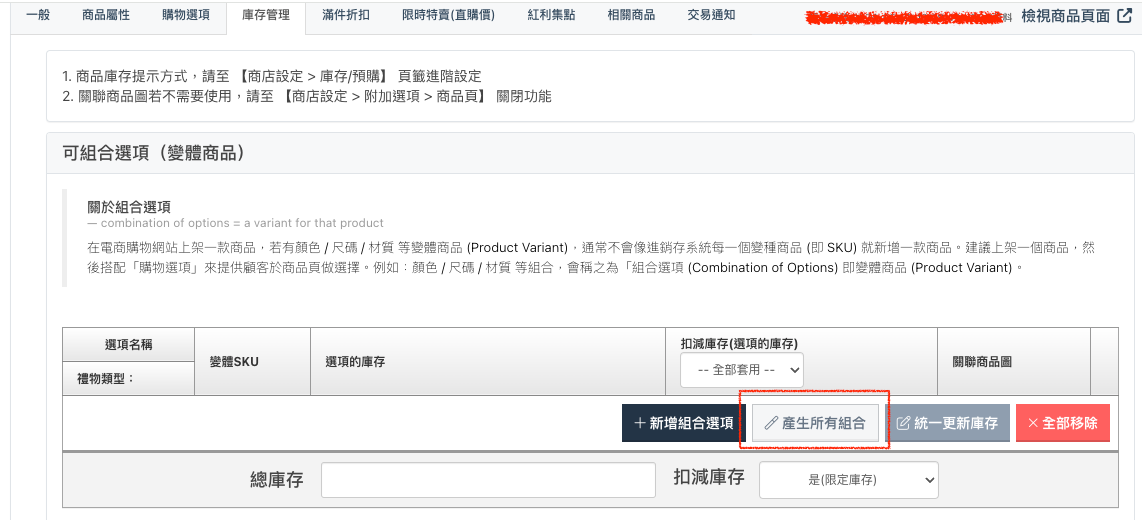
2. 產生所有組合後,設定好「各選項庫存」、「扣減庫存」,再儲存。
☞「變體SKU」、「關聯商品圖」,有需要再設定即可。
☞「扣減庫存」欄位:
設定為「是」:買一件,扣一件庫存。
設定為「否」:銷售時不判斷庫存。
☞「關聯商品圖」:設定前台有商品圖片的地方,會連動該圖片。
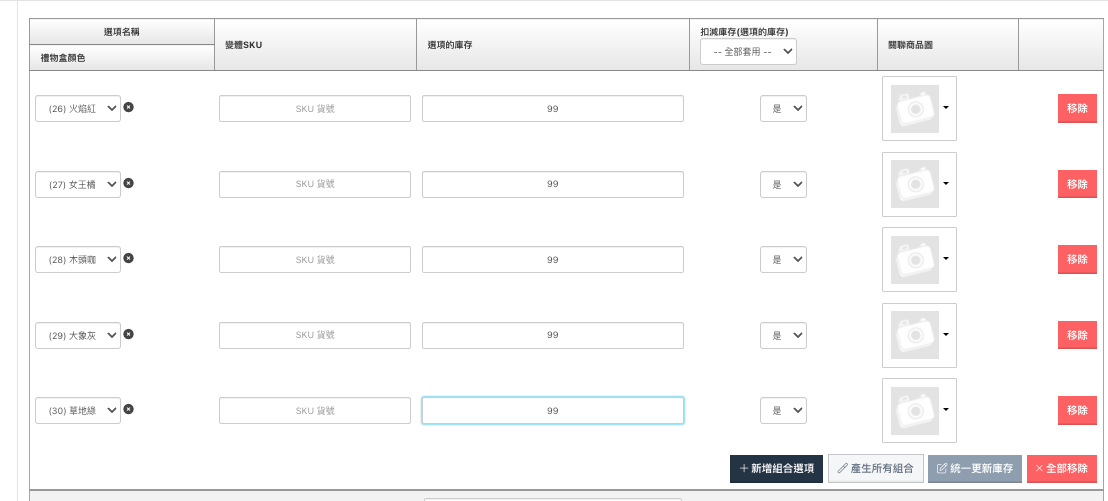
二、類型「多選/任選」前台顯示範例
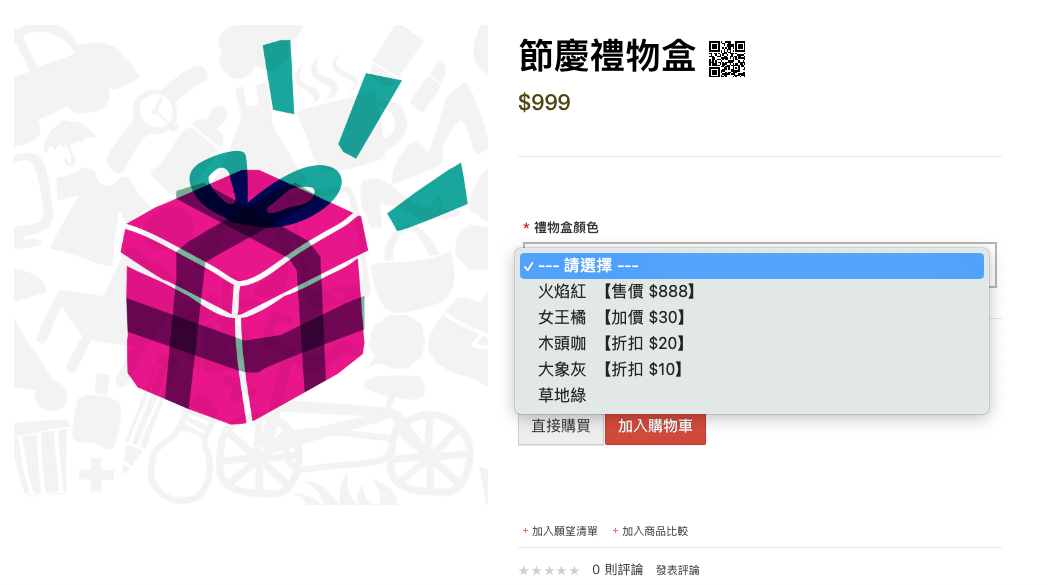
三、注意事項
1.若選項價格設定為「=」,會導致衝突,商品原有設定的 「滿件折扣」 或 「限時特賣」,其折扣將被忽略。
☞若選項需設定「=的價格」,請設定+0 或 -0。
2.『小紅』無連動價格的功能,會無法呈現選項價格設定「 = 」。
☞故搭配小紅請勿使用「 = 」。
這是否有幫助?
是
否
發送反饋意見 很抱歉我們幫不上忙。請留下您的意見協助我們改善這篇文章。